Dlaczego nie można ufać MacEnizer?
Wirus MacZnany również jako: Potencjalnie niechciana aplikacja MacEnizer
Otrzymaj bezpłatne skanowanie i sprawdź, czy twój komputer jest zainfekowany.
USUŃ TO TERAZAby korzystać z w pełni funkcjonalnego produktu, musisz kupić licencję na Combo Cleaner. Dostępny jest 7-dniowy bezpłatny okres próbny. Combo Cleaner jest własnością i jest zarządzane przez RCS LT, spółkę macierzystą PCRisk.
Jak usunąć MacEnizer z Mac?
Czym jest MacEnizer?
MacEnizer jest jedną z wielu potencjalnie niechcianych aplikacji (PUA). MacEnizer jest sklasyfikowana jako PUA, ponieważ jej twórcy promują ją za pomocą podejrzanej i zwodniczej metody. Mówiąc najprościej, większość osób przypadkowo pobiera i instaluje aplikacje tego typu. Jednak MacEnizer jest reklamowana jako optymalizator systemu, narzędzie do czyszczenia i konserwacji komputerów Mac.
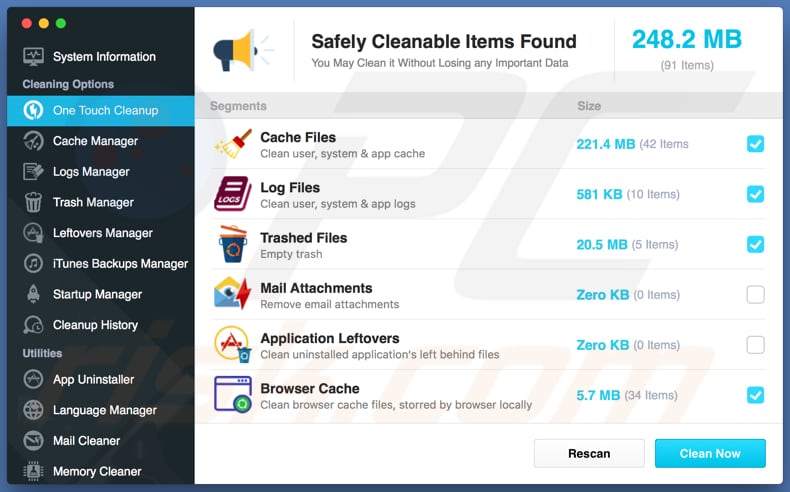
MacEnizer zawiera funkcje, które mają umożliwić użytkownikom zarządzanie pamięcią podręczną, koszem, dziennikami, elementami startowymi, odinstalowywaniem aplikacji, czyszczeniem pamięcią, historią itp. Nie można tego jednak zrobić w wersji bezpłatnej/próbnej. Aby korzystać ze wszystkich funkcji MacEnizer, użytkownicy muszą ją kupić/aktywować. Jednak nie zaleca się płacenia za aplikacje sklasyfikowane jako PUA. Dość często aplikacje tego typu zapewniają fałszywe, nieistotne wyniki, aby nakłonić ludzi do przekonania, że ich komputery mogą działać szybciej, bez błędów itd. jeśli użytkownicy będą korzystać z pełnej wersji aplikacji. Nie wiadomo, czy MacEnizer jest jedną z tych bezużytecznych aplikacji, istnieje jednak taka możliwość. Ponadto warto wspomnieć, że PUA często są dystrybuowane razem z innymi niechcianymi aplikacjami, takimi jak porywacze przeglądarki, adware itd. Aplikacje, które porywają przeglądarki, zwykle zmieniają ustawienia przeglądarki w celu promowania niektórych podejrzanych adresów (zwykle fałszywych wyszukiwarek) i zbierania informacji związanych z nawykami przeglądania Internetu przez użytkownika. Niektóre przykłady danych zbieranych przez te aplikacje to adresy IP użytkowników, wprowadzone zapytania wyszukiwania, adresy otwartych witryn i geolokalizacje. Niestety niektóre z nich mogą również służyć do zapisywania danych osobowych. Tak czy inaczej osoby opracowujące PUA zwykle udostępniają wszystkie zebrane dane innym podmiotom, które niewłaściwie je wykorzystują do generowania przychodów. Zawsze istnieje szansa, że niektóre z tych stron mogą obejmować cyberprzestępców. Adware to rodzaj oprogramowania, które po zainstalowaniu zaczyna karmić użytkowników niechcianymi, natrętnymi reklamami. Po kliknięciu reklamy te otwierają podejrzane lub nawet złośliwe strony albo rozpoczynają proces pobierania lub instalacji różnych niechcianych aplikacji. Jeśli w twojej przeglądarce lub systemie operacyjnym są zainstalowane aplikacje tego typu, należy je jak najszybciej usunąć.
| Nazwa | Potencjalnie niechciana aplikacja MacEnizer |
| Typ zagrożenia | Malware Mac, wirus Mac |
| Rzekoma funkcjonalnoś | Ta aplikacja rzekomo optymalizuje systemy MacOS. |
| Nazwy wykrycia | Avira (PUA/OSX.Macenizer.V), ESET-NOD32 (potencjalnie niechciany wariant OSX/MacEnizer.A), Microsoft (Misleading:Win32/Lodi), Symantec (OSX.Trojan.Gen), Pełna lista wykrycia (VirusTotal) |
| Objawy | Na twoim komputerze pojawił się program, którego instalacji nie pamiętasz. Nowa aplikacja wykonuje skany komputerowe i wyświetla wiadomości z ostrzeżeniem na temat nowych znalezionych problemó. Prosi o płatność za usunięcie rzekomo znalezionych błędów. |
| Metody dystrybucji | Zwodnicze reklamy pop-up, instalatory bezpłatnego oprogramowania (sprzedaż wiązana), fałszywe instalatory flash player. |
| Powiązane domeny | macenizer[.]com |
| Zniszczenie | Strata pieniężna (niepotrzebny zakup fałszywego oprogramowania), niechciane ostrzeżenia pop-up, niska wydajność komputera. |
| Usuwanie |
Aby usunąć możliwe infekcje malware, przeskanuj komputer profesjonalnym oprogramowaniem antywirusowym. Nasi analitycy bezpieczeństwa zalecają korzystanie z Combo Cleaner. Pobierz Combo CleanerBezpłatny skaner sprawdza, czy twój komputer jest zainfekowany. Aby korzystać z w pełni funkcjonalnego produktu, musisz kupić licencję na Combo Cleaner. Dostępny jest 7-dniowy bezpłatny okres próbny. Combo Cleaner jest własnością i jest zarządzane przez RCS LT, spółkę macierzystą PCRisk. |
MacEnizer nie jest jedyną aplikacją sklasyfikowaną jako PUA. Kilka innych przykładów to Mac Clean Pro, Mac Fixer Pro i Advanced Mac Booster. Zazwyczaj ich programiści reklamują je jako legalne, przydatne programy, które powinny naprawiać błędy, odinstalowywać niechciane oprogramowanie, czyścić komputery itd. Istnieje jednak wiele przypadków, w których aplikacje te nie działają tak, jak powinny, i są całkowicie bezużyteczne. Najgorsze jest to, że większość z nich nie jest bezpłatna, a ludzie często są nakłaniani do ich zakupu.
Jak zainstalowano potencjalnie niechciane aplikacje na moim komputerze?
MacEnizer można pobrać ze strony pobierania. Niemniej jednak większość osób pobiera i instaluje PUA przypadkowo (niechcący). Aby nakłonić ludzi do niechcianych pobrań lub instalacji, programiści używają zwodniczej metody marketingowej zwanej „sprzedażą wiązaną". Zawierają PUA w konfiguracjach innych programów i ukrywają informacje o nich w „Zaawansowanych", „Niestandardowych" i innych ustawieniach ich konfiguracji. Ludzie, którzy pozostawiają ustawienia dostępne w różnych konfiguracjach pobierania lub instalacji bez zmian, zwykle dają różnym PUA pozwolenie na pobranie lub instalację wraz z innym pożądanym oprogramowaniem. W niektórych przypadkach niechcące pobieranie lub instalacja mogą być spowodowane przez zwodnicze reklamy. Po kliknięciu niektórych reklam uruchamiane są skrypty, które pobierają lub instalują różne niechciane, potencjalnie złośliwe aplikacje.
Jak uniknąć instalacji potencjalnie niechcianych aplikacji?
Aby uniknąć niechcianych instalacji (i pobierania), zdecydowanie zalecamy sprawdzenie wszystkich ustawień dostępnych w konfiguracjach dowolnego oprogramowania, zwłaszcza jeśli jest ono bezpłatne. Mówiąc najprościej, wszystkie oferty pobrania lub zainstalowania dodatkowych aplikacji powinny zostać odrzucone przed zakończeniem procesu pobierania lub instalacji. Unikaj korzystania z zewnętrznych programów do pobierania oprogramowania, instalatorów, nieoficjalnych stron, sieci peer-to-peer, takich jak klienci torrent, eMule i innych podobnych narzędzi. Najlepszym sposobem pobierania programów i plików jest korzystanie z oficjalnych stron internetowych i bezpośrednich linków. Warto pamiętać, że agresywnym reklamom nie należy ufać, zwłaszcza tym, które są wyświetlane na podejrzanych stronach. Po kliknięciu przekierowują użytkowników na niewiarygodne witryny lub powodują niechciane pobieranie, instalacje. Jeśli twoja przeglądarka powoduje przekierowania do podejrzanych stron i/lub wyświetla reklamy, usuń wszystkie nieznane lub podejrzane rozszerzenia, wtyczki lub dodatki z przeglądarki i programów ze swojego systemu operacyjnego. Jeśli twój komputer jest już zainfekowany PUA, zalecamy przeprowadzenie skanowania za pomocą Combo Cleaner Antivirus dla Windows , aby automatycznie je wyeliminować.
Strona pobierania MacEnizer:
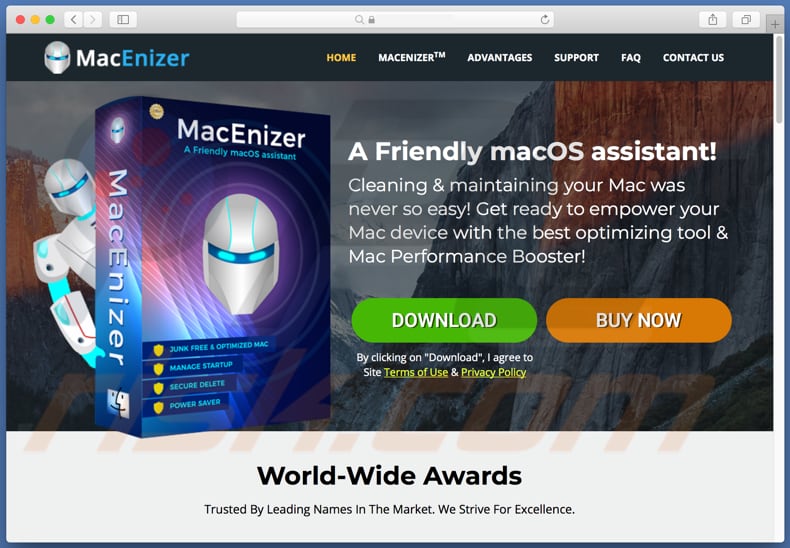
Instalator MacEnizer:
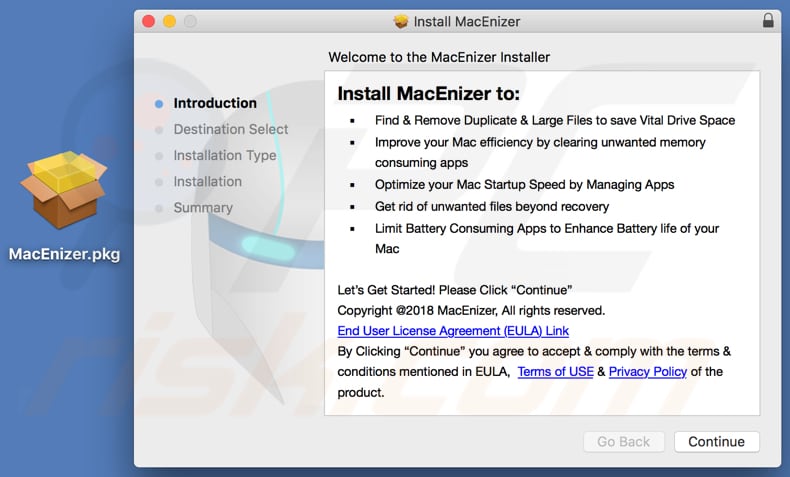
Powiadomienie pop-up MacEnizer:
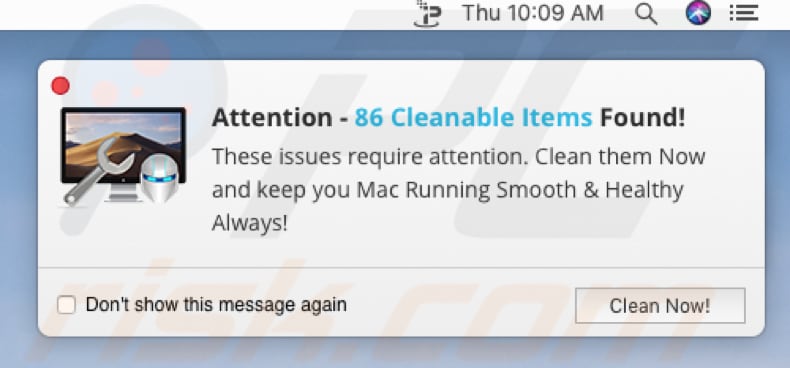
Aktualizacja 24. września 2019 roku - oszuści wydali niedawno inne potencjalnie fałszywe narzędzie do optymalizacji systemu o tej samej nazwie:
Zrzut ekranu innego wariantu MacEnizer:
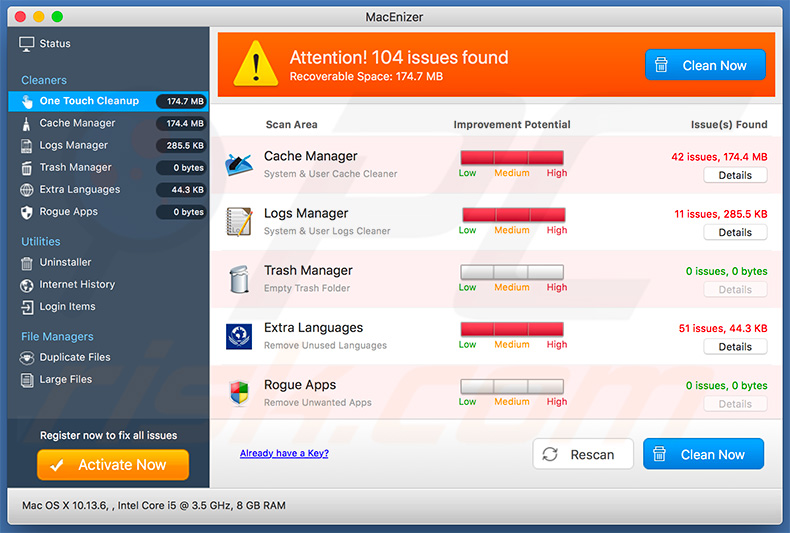
Wygląd tej aplikacji wykonującej skanowanie systemu (GIF):
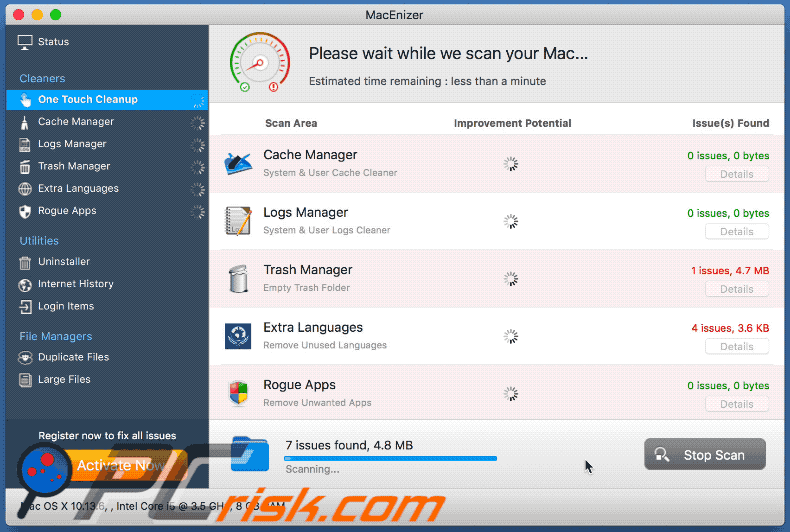
Strona internetowa promująca tę aplikację:
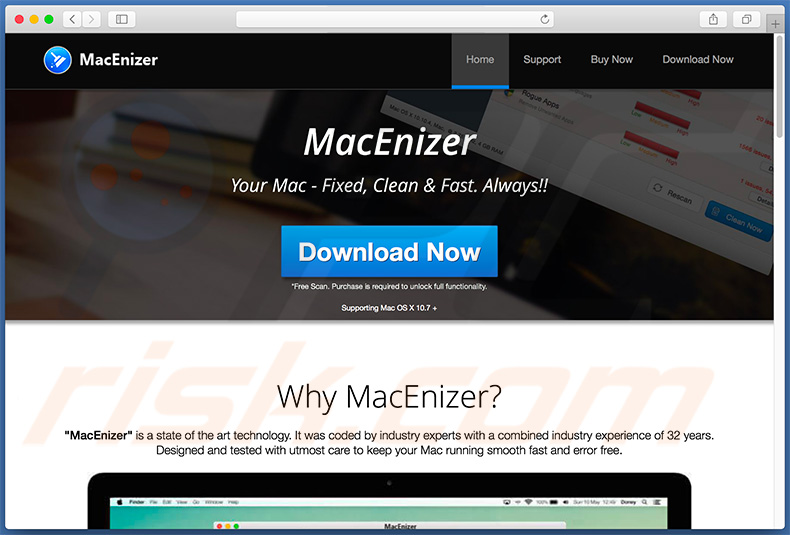
Instalator tej aplikacji:
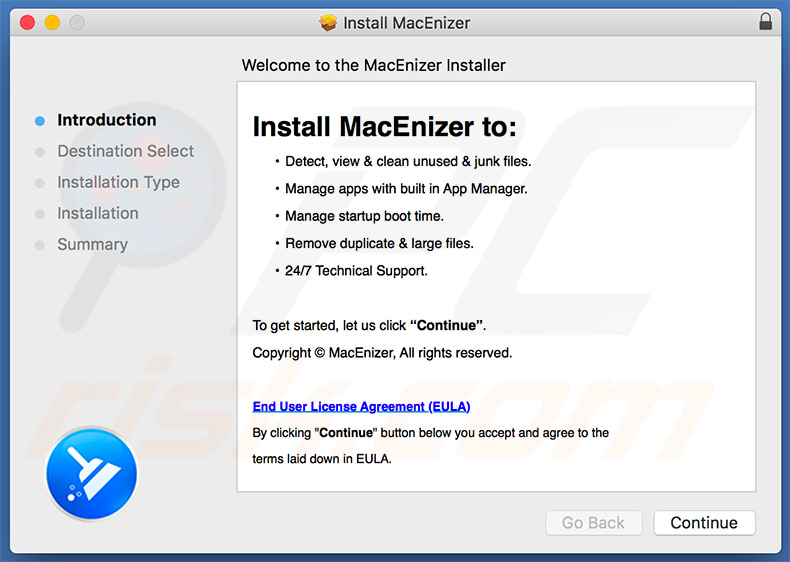
WAŻNA UWAGA! MacEnizer dodaje się do listy aplikacji, które automatycznie uruchamiają się przy każdym logowaniu użytkownika. Dlatego przed rozpoczęciem wykonaj następujące czynności:
- Przejdź do Preferencji systemowych -> Użytkownicy i grupy.
- Kliknij swoje konto (znane również jako bieżący użytkownik).
- Kliknij pozycje logowania.
- Poszukaj wpisu „MacEnizer". Wybierz go i kliknij przycisk „-", aby go usunąć.
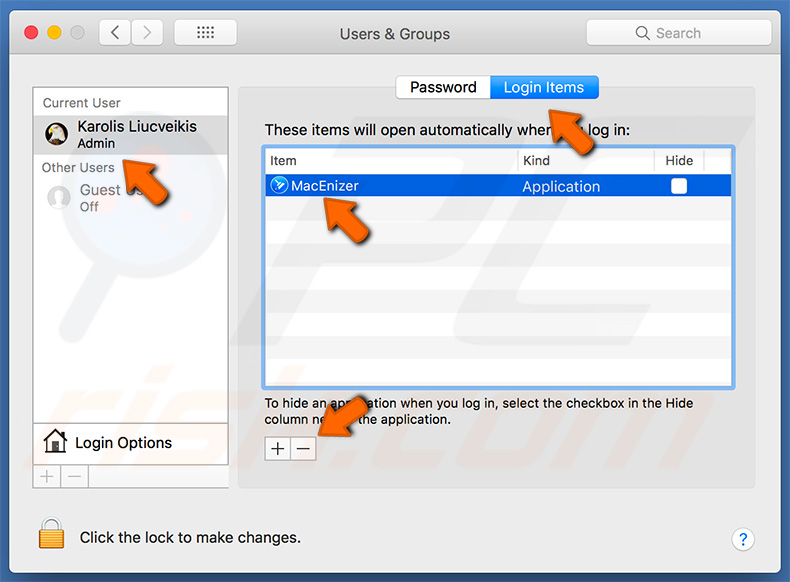
Natychmiastowe automatyczne usunięcie malware:
Ręczne usuwanie zagrożenia może być długim i skomplikowanym procesem, który wymaga zaawansowanych umiejętności obsługi komputera. Combo Cleaner to profesjonalne narzędzie do automatycznego usuwania malware, które jest zalecane do pozbycia się złośliwego oprogramowania. Pobierz je, klikając poniższy przycisk:
POBIERZ Combo CleanerPobierając jakiekolwiek oprogramowanie wyszczególnione na tej stronie zgadzasz się z naszą Polityką prywatności oraz Regulaminem. Aby korzystać z w pełni funkcjonalnego produktu, musisz kupić licencję na Combo Cleaner. Dostępny jest 7-dniowy bezpłatny okres próbny. Combo Cleaner jest własnością i jest zarządzane przez RCS LT, spółkę macierzystą PCRisk.
Szybkie menu:
- Czym jest MacEnizer?
- KROK 1. Usuwanie plików i folderów powiązanych z PUA z OSX.
- KROK 2. Usuwanie złośliwych rozszerzeń z Safari.
- KROK 3. Usuwanie zwodniczych dodatków z Google Chrome.
- KROK 4. Usuwanie potencjalnie niechcianych wtyczek z Mozilla Firefox.
Film pokazujący, jak usunąć adware i porywaczy przeglądarki z komputera Mac:
Usuwanie potencjalnie niechcianych aplikacji:
Usuwanie potencjalnie niechcianych aplikacji z twojego folderu "Aplikacje":

Kliknij ikonę Finder. W oknie Finder wybierz "Aplikacje". W folderze aplikacji poszukaj "MPlayerX", "NicePlayer" lub innych podejrzanych aplikacji i przenieś je do Kosza. Po usunięciu potencjalnie niechcianych aplikacji, które powodują reklamy internetowe, przeskanuj swój Mac pod kątem wszelkich pozostałych niepożądanych składników.
POBIERZ narzędzie do usuwania złośliwego oprogramowania
Combo Cleaner sprawdza, czy twój komputer został zainfekowany. Aby korzystać z w pełni funkcjonalnego produktu, musisz kupić licencję na Combo Cleaner. Dostępny jest 7-dniowy bezpłatny okres próbny. Combo Cleaner jest własnością i jest zarządzane przez RCS LT, spółkę macierzystą PCRisk.
Usuwanie plików i folderów powiązanych z potencjalnie niechciana aplikacja macenizer:

Kliknij ikonę Finder na pasku menu, wybierz Idź i kliknij Idź do Folderu...
 Poszukaj plików wygenerowanych przez adware w folderze /Library/LaunchAgents:
Poszukaj plików wygenerowanych przez adware w folderze /Library/LaunchAgents:

W pasku Przejdź do Folderu... wpisz: /Library/LaunchAgents
 W folderze "LaunchAgents" poszukaj wszelkich ostatnio dodanych i podejrzanych plików oraz przenieś je do Kosza. Przykłady plików wygenerowanych przez adware - "installmac.AppRemoval.plist", "myppes.download.plist", "mykotlerino.ltvbit.plist", "kuklorest.update.plist" itd. Adware powszechnie instaluje wiele plików z tym samym rozszerzeniem.
W folderze "LaunchAgents" poszukaj wszelkich ostatnio dodanych i podejrzanych plików oraz przenieś je do Kosza. Przykłady plików wygenerowanych przez adware - "installmac.AppRemoval.plist", "myppes.download.plist", "mykotlerino.ltvbit.plist", "kuklorest.update.plist" itd. Adware powszechnie instaluje wiele plików z tym samym rozszerzeniem.
 Poszukaj plików wygenerowanych przez adware w folderze /Library/Application Support:
Poszukaj plików wygenerowanych przez adware w folderze /Library/Application Support:

W pasku Przejdź do Folderu... wpisz: /Library/Application Support

W folderze "Application Support" sprawdź wszelkie ostatnio dodane i podejrzane foldery. Przykładowo "MplayerX" lub "NicePlayer" oraz przenieś te foldery do Kosza..
 Poszukaj plików wygenerowanych przez adware w folderze ~/Library/LaunchAgents:
Poszukaj plików wygenerowanych przez adware w folderze ~/Library/LaunchAgents:

W pasku Przejdź do Folderu... i wpisz: ~/Library/LaunchAgents

W folderze "LaunchAgents" poszukaj wszelkich ostatnio dodanych i podejrzanych plików oraz przenieś je do Kosza. Przykłady plików wygenerowanych przez adware - "installmac.AppRemoval.plist", "myppes.download.plist", "mykotlerino.ltvbit.plist", "kuklorest.update.plist" itp. Adware powszechnie instaluje szereg plików z tym samym rozszerzeniem.
 Poszukaj plików wygenerowanych przez adware w folderze /Library/LaunchDaemons:
Poszukaj plików wygenerowanych przez adware w folderze /Library/LaunchDaemons:

W pasku Przejdź do Folderu... wpisz: /Library/LaunchDaemons
 W folderze "LaunchDaemons" poszukaj wszelkich podejrzanych plików. Przykładowo: "com.aoudad.net-preferences.plist", "com.myppes.net-preferences.plist", "com.kuklorest.net-preferences.plist", "com.avickUpd.plist" itp. oraz przenieś je do Kosza.
W folderze "LaunchDaemons" poszukaj wszelkich podejrzanych plików. Przykładowo: "com.aoudad.net-preferences.plist", "com.myppes.net-preferences.plist", "com.kuklorest.net-preferences.plist", "com.avickUpd.plist" itp. oraz przenieś je do Kosza.
 Przeskanuj swój Mac za pomocą Combo Cleaner:
Przeskanuj swój Mac za pomocą Combo Cleaner:
Jeśli wykonałeś wszystkie kroki we właściwej kolejności, twój Mac powinien być wolny od infekcji. Aby mieć pewność, że twój system nie jest zainfekowany, uruchom skanowanie przy użyciu programu Combo Cleaner Antivirus. Pobierz GO TUTAJ. Po pobraniu pliku kliknij dwukrotnie instalator combocleaner.dmg, w otwartym oknie przeciągnij i upuść ikonę Combo Cleaner na górze ikony aplikacji. Teraz otwórz starter i kliknij ikonę Combo Cleaner. Poczekaj, aż Combo Cleaner zaktualizuje bazę definicji wirusów i kliknij przycisk "Start Combo Scan" (Uruchom skanowanie Combo).

Combo Cleaner skanuje twój komputer Mac w poszukiwaniu infekcji malware. Jeśli skanowanie antywirusowe wyświetla "nie znaleziono żadnych zagrożeń" - oznacza to, że możesz kontynuować korzystanie z przewodnika usuwania. W przeciwnym razie, przed kontynuowaniem zaleca się usunięcie wszystkich wykrytych infekcji.

Po usunięciu plików i folderów wygenerowanych przez adware, kontynuuj w celu usunięcia złośliwych rozszerzeń ze swoich przeglądarek internetowych.
Usuwanie strony domowej i domyślnej wyszukiwarki potencjalnie niechciana aplikacja macenizer z przeglądarek internetowych:
 Usuwanie złośliwych rozszerzeń z Safari:
Usuwanie złośliwych rozszerzeń z Safari:
Usuwanie rozszerzeń powiązanych z potencjalnie niechciana aplikacja macenizer z Safari:

Otwórz przeglądarkę Safari. Z paska menu wybierz "Safari" i kliknij "Preferencje...".

W oknie "Preferencje" wybierz zakładkę "Rozszerzenia" i poszukaj wszelkich ostatnio zainstalowanych oraz podejrzanych rozszerzeń. Po ich zlokalizowaniu kliknij znajdujących się obok każdego z nich przycisk „Odinstaluj". Pamiętaj, że możesz bezpiecznie odinstalować wszystkie rozszerzenia ze swojej przeglądarki Safari – żadne z nich nie ma zasadniczego znaczenia dla jej prawidłowego działania.
- Jeśli w dalszym ciągu masz problemy z niechcianymi przekierowaniami przeglądarki oraz niechcianymi reklamami - Przywróć Safari.
 Usuwanie złośliwych wtyczek z Mozilla Firefox:
Usuwanie złośliwych wtyczek z Mozilla Firefox:
Usuwanie dodatków powiązanych z potencjalnie niechciana aplikacja macenizer z Mozilla Firefox:

Otwórz przeglądarkę Mozilla Firefox. W prawym górnym rogu ekranu kliknij przycisk "Otwórz Menu" (trzy linie poziome). W otwartym menu wybierz "Dodatki".

Wybierz zakładkę "Rozszerzenia" i poszukaj ostatnio zainstalowanych oraz podejrzanych dodatków. Po znalezieniu kliknij przycisk "Usuń" obok każdego z nich. Zauważ, że możesz bezpiecznie odinstalować wszystkie rozszerzenia z przeglądarki Mozilla Firefox – żadne z nich nie ma znaczącego wpływu na jej normalne działanie.
- Jeśli nadal doświadczasz problemów z przekierowaniami przeglądarki oraz niechcianymi reklamami - Przywróć Mozilla Firefox.
 Usuwanie złośliwych rozszerzeń z Google Chrome:
Usuwanie złośliwych rozszerzeń z Google Chrome:
Usuwanie dodatków powiązanych z potencjalnie niechciana aplikacja macenizer z Google Chrome:

Otwórz Google Chrome i kliknij przycisk "Menu Chrome" (trzy linie poziome) zlokalizowany w prawym górnym rogu okna przeglądarki. Z rozwijanego menu wybierz "Więcej narzędzi" oraz wybierz "Rozszerzenia".

W oknie "Rozszerzenia" poszukaj wszelkich ostatnio zainstalowanych i podejrzanych dodatków. Po znalezieniu kliknij przycisk "Kosz" obok każdego z nich. Zauważ, że możesz bezpiecznie odinstalować wszystkie rozszerzenia z przeglądarki Google Chrome – żadne z nich nie ma znaczącego wpływu na jej normalne działanie.
- Jeśli nadal doświadczasz problemów z przekierowaniami przeglądarki oraz niechcianymi reklamami - PrzywróćGoogle Chrome.
Udostępnij:

Tomas Meskauskas
Ekspert ds. bezpieczeństwa, profesjonalny analityk złośliwego oprogramowania
Jestem pasjonatem bezpieczeństwa komputerowego i technologii. Posiadam ponad 10-letnie doświadczenie w różnych firmach zajmujących się rozwiązywaniem problemów technicznych i bezpieczeństwem Internetu. Od 2010 roku pracuję jako autor i redaktor Pcrisk. Śledź mnie na Twitter i LinkedIn, aby być na bieżąco z najnowszymi zagrożeniami bezpieczeństwa online.
Portal bezpieczeństwa PCrisk jest prowadzony przez firmę RCS LT.
Połączone siły badaczy bezpieczeństwa pomagają edukować użytkowników komputerów na temat najnowszych zagrożeń bezpieczeństwa w Internecie. Więcej informacji o firmie RCS LT.
Nasze poradniki usuwania malware są bezpłatne. Jednak, jeśli chciałbyś nas wspomóc, prosimy o przesłanie nam dotacji.
Przekaż darowiznęPortal bezpieczeństwa PCrisk jest prowadzony przez firmę RCS LT.
Połączone siły badaczy bezpieczeństwa pomagają edukować użytkowników komputerów na temat najnowszych zagrożeń bezpieczeństwa w Internecie. Więcej informacji o firmie RCS LT.
Nasze poradniki usuwania malware są bezpłatne. Jednak, jeśli chciałbyś nas wspomóc, prosimy o przesłanie nam dotacji.
Przekaż darowiznę
▼ Pokaż dyskusję